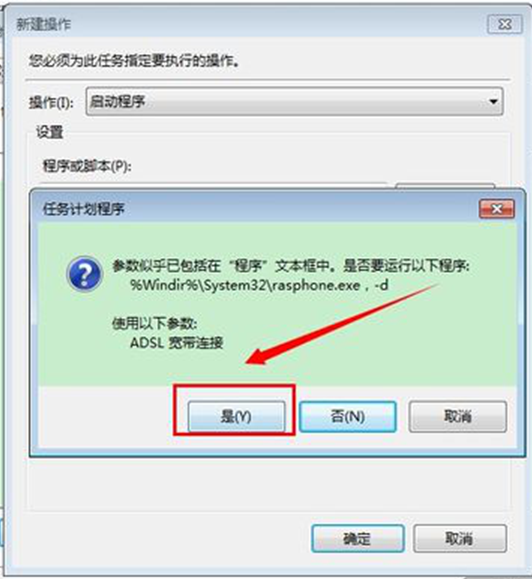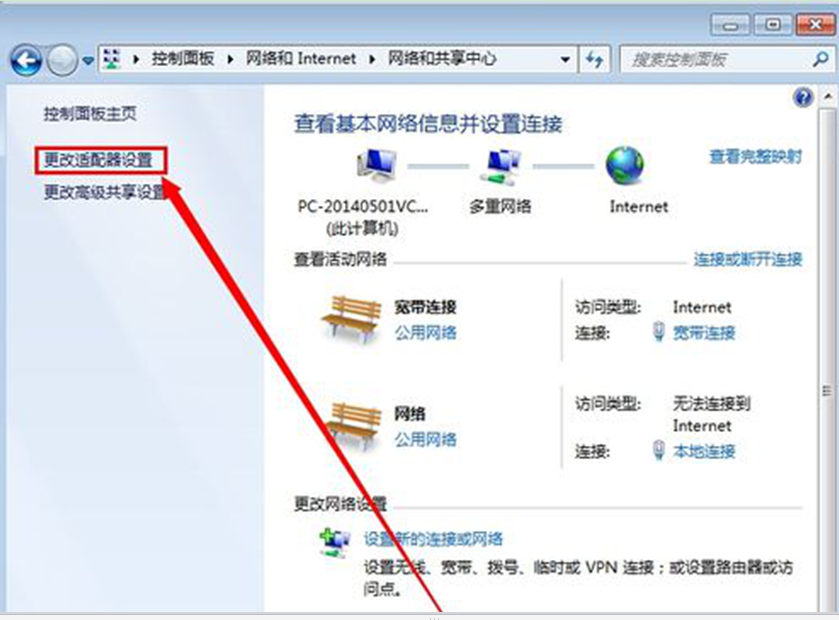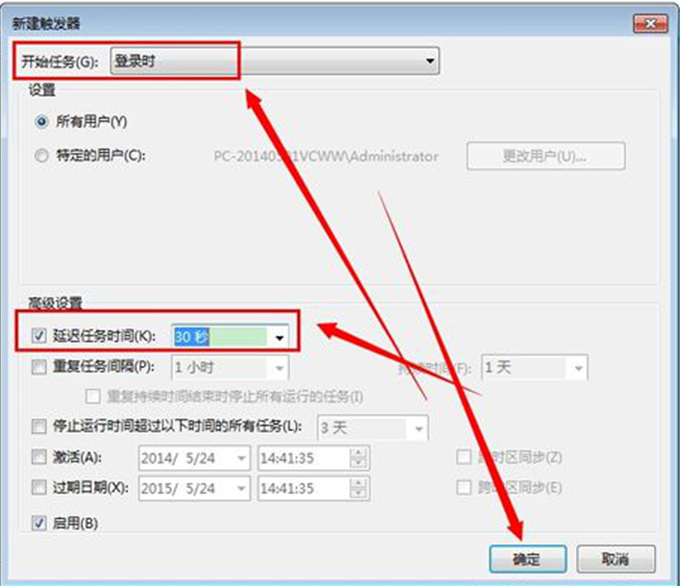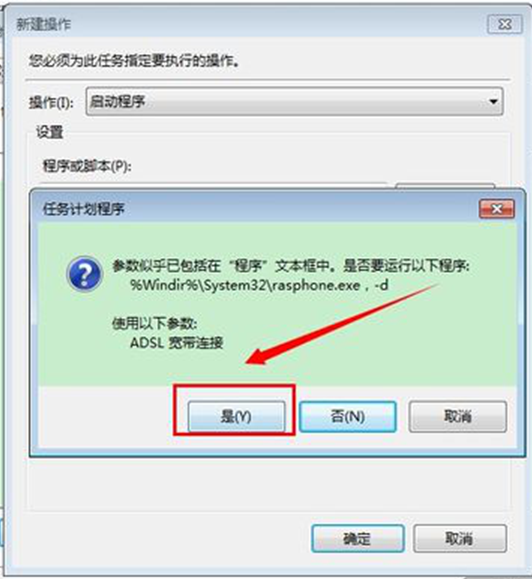深度技术W7旗舰版系统中怎样实现开机宽带自动连接
发布时间:2014-12-24 00:06 作者:w7系统之家 来源:www.win2007.com 浏览数:次
很多用户还是使用宽带连接上网,当使用电脑时,每次开机后都需连接宽带才能上网,比较麻烦,如果设置宽带自动连接就可省去这个麻烦了,现小编就给大家分享深度技术Win7旗舰版系统中怎样实现开机宽带自动连接,具体如下:
1、点击“开始——控制面板”,在打开的控制面板设置窗口里点击“网络和Internet”。
2、然后点击“网络和共享中心” ,在打开的网络和共享中心设置窗口里点击“更改适配器设置” 。
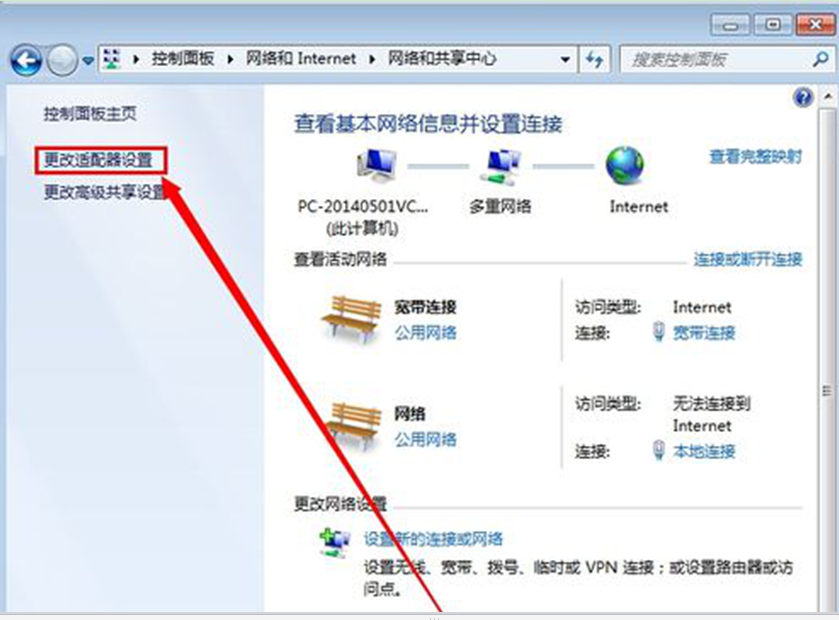
3、“宽带连接”上右键选择“属性”,在打开的宽带连接属性设置窗口里切换到“选项”标签页,然后把拨号选项那里的3个勾去掉, 设置完成后,点击“确定” 。

4、在计算机图标上右键选择“管理” 。
5、在打开的计算机管理窗口中,点击“任务计划程序”,然后点击右边的“创建任务” 。
6、在名称那里随便填上一个任务的名字。
7、点击“触发器”,然后点击“新建” 。
8、开始任务那里选择登陆时,在高级那里,延时任务时间 选择30秒。
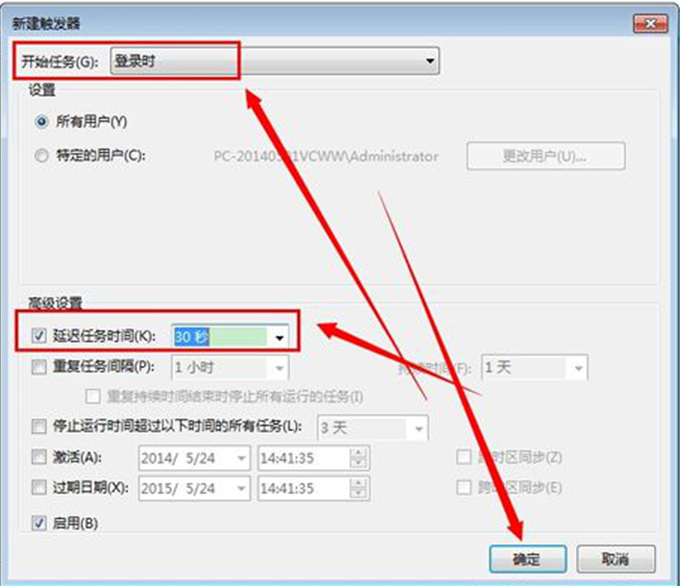
9、切换到“操作”标签页,然后点击“新建” 。
10、在程序或者脚本御输入 %Windir%\System32\rasphone.exe,-d ADSL 宽带连接(注意:这里的宽带连接是指你自己电脑上的宽带连接的名字 这个要根据大家的不同而设置)。
11、此时系统会弹出的任务确认窗口里,点击“是”,就完成了所有步骤的操作了。